PhotoShop设计制作《相思》花纹字体效果教程
发布时间:2015-05-12 来源:查字典编辑
摘要:作品预览:教学开始1.开启一张白色文件~打入字体(嘟嘟是选择华康新篆体)2.图层~点阵化~文字~3.好了我们要来把文字修改一下啰把红色圈圈处...
作品预览:

教学开始
1 . 开启一张白色文件~打入字体
(嘟嘟是选择华康新篆体)

2 . 图层~点阵化~文字~
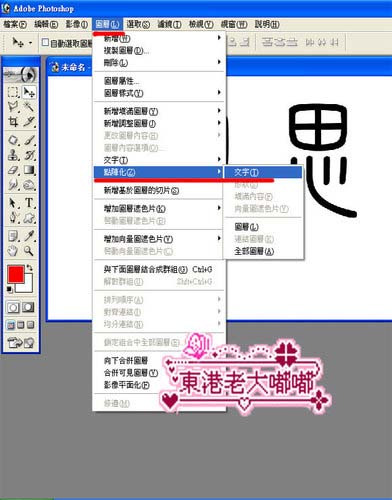
3 . 好了我们要来把文字修改一下啰
把红色圈圈处用橡皮擦擦拭一下如下图~
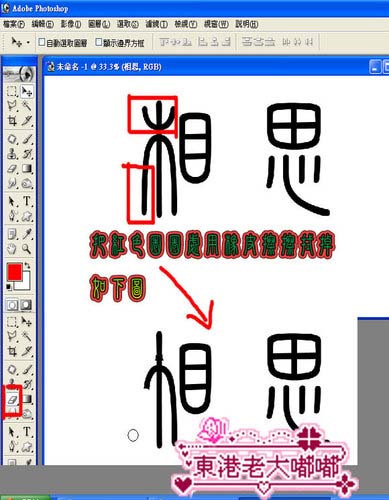
4 . 新增图层~用笔刷工具把文字稍微修补一下~如下图~

5 . 用矩形工具把思的心字圈起来~如下图
编辑~变形~倾斜~把心的脚往下拉一些~
其余的地方当然是自行斟酌添加修改
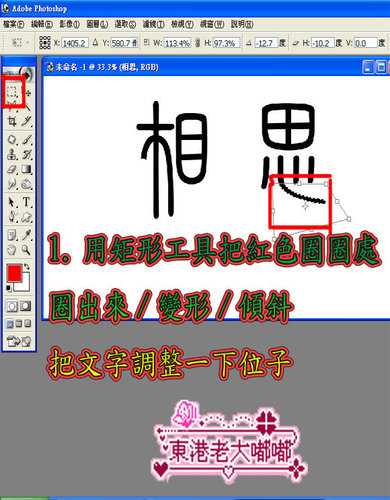
6 . 好了我们要帮文字美化啰
自定形状工具~选择一些美美的形状
添加在刚刚修改文字的地方~如下图~

7 . 一幅美丽的艺术文字就完成啰
把文字储存为png档案~
下次要作签名图或是语卡就可以拿出来套用

最终效果!



